Aby skonfigurować skrzynkę pocztową w programie Microsoft Outlook, należy poprawnie dodać konto e-mail, stosując się do kroków opisanych w poniższym poradniku.
Jak dodać konto e-mail do klienta pocztowego Outlook?
- Po uruchomieniu aplikacji przejdź do wstążki "Narzędzia". Pojawi się przycisk "Konta", który klikamy. W nowym oknie, jeżeli nie mamy dodanych innych skrzynek, to będzie widoczny przycisk "Dodaj konto e-mail". Jeśli mamy już konta, to w lewym dolnym rogu znajduje się ikona plusa. Po kliknięciu rozwinie menu. Tam następnie wybieramy opcje "Nowe konto".
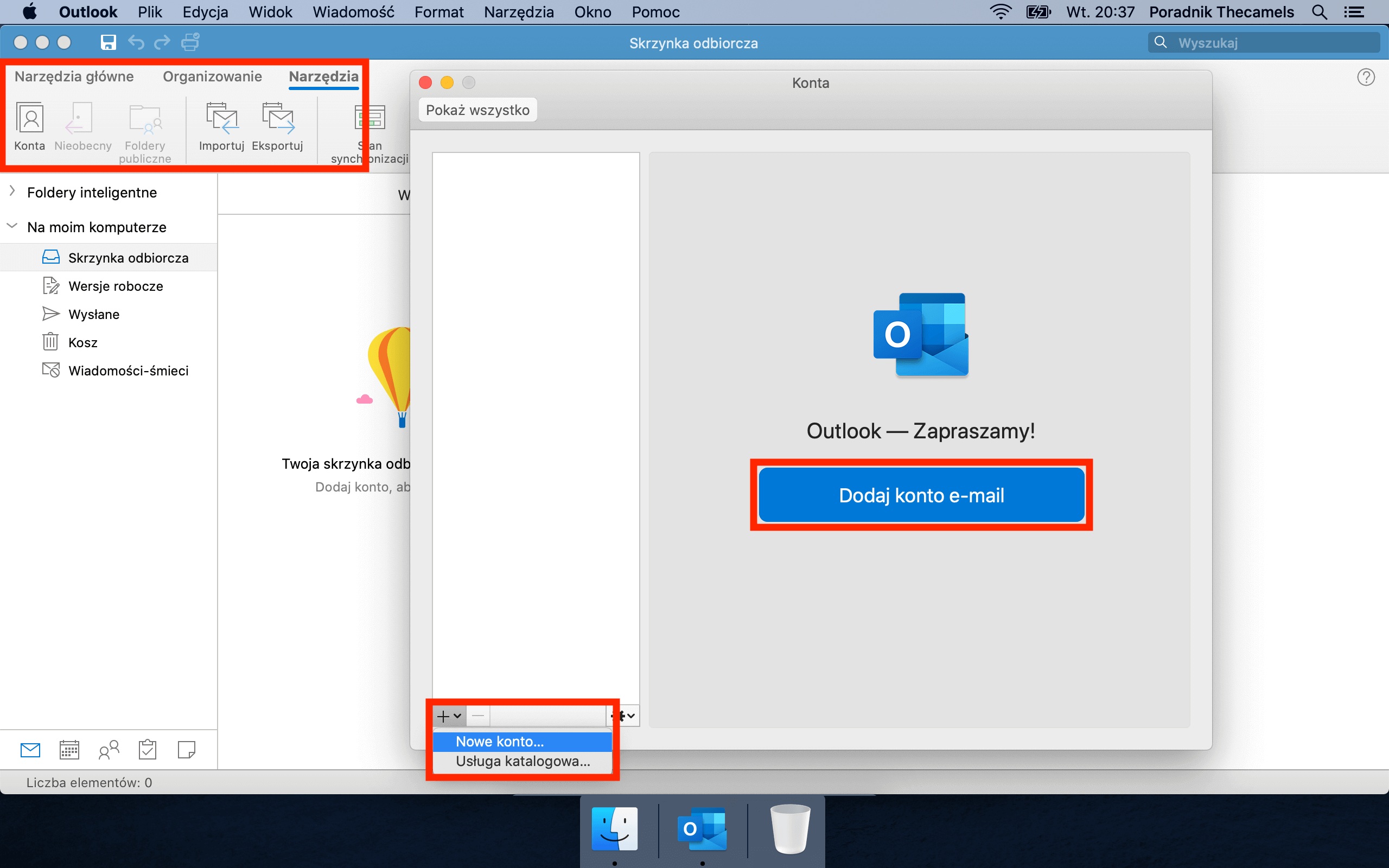
- W oknie kreatora podajemy adres e-mail, który chcemy dodać do Outlook'a.
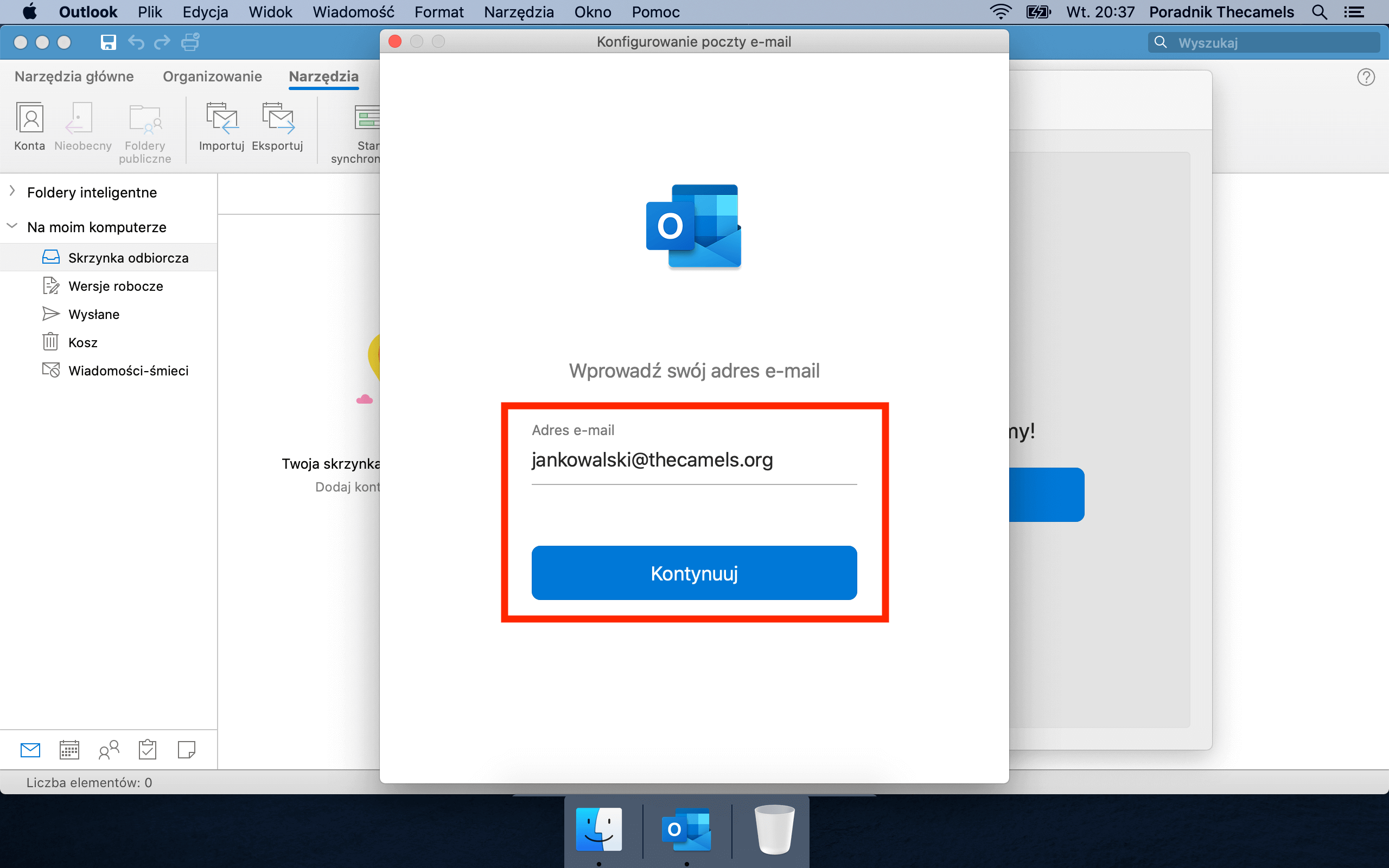
- Outlook powinien wybrać konfigurację IMAP/POP. Jeżeli tego nie zrobi, po chwili powinno się pojawić następujące okno z wyborem dostawców. Wtedy naciskamy "IMAP/POP". Zdarza się, że program wybierze inną konfigurację, wtedy w górnym rogu okna naciskamy na "Nie korzystasz z (nazwa usługi)?" i przenosi nas do opisywanego poniżej okna.
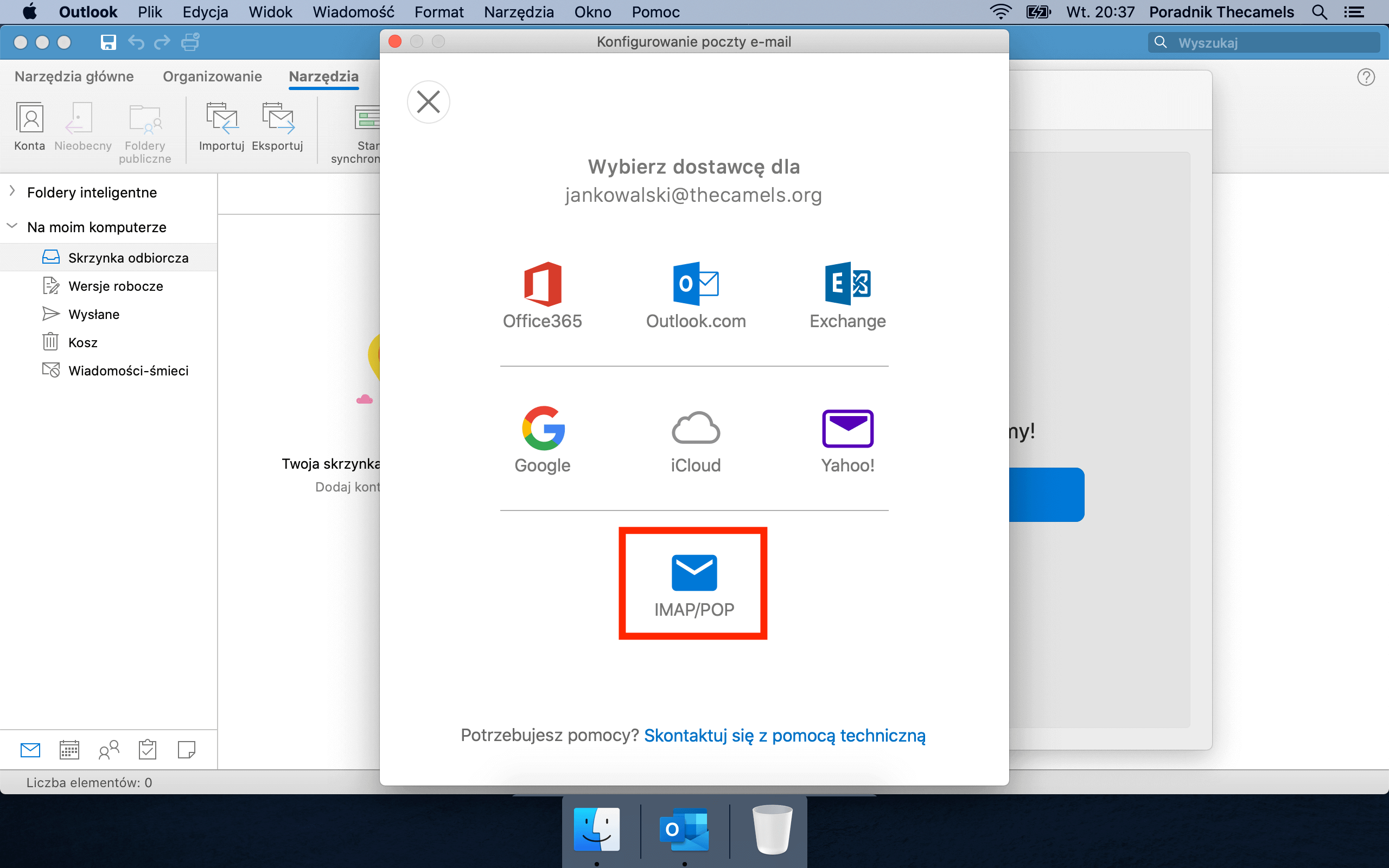
- Ostatnim krokiem jest podanie poprawnych danych w polach opisanych poniżej.
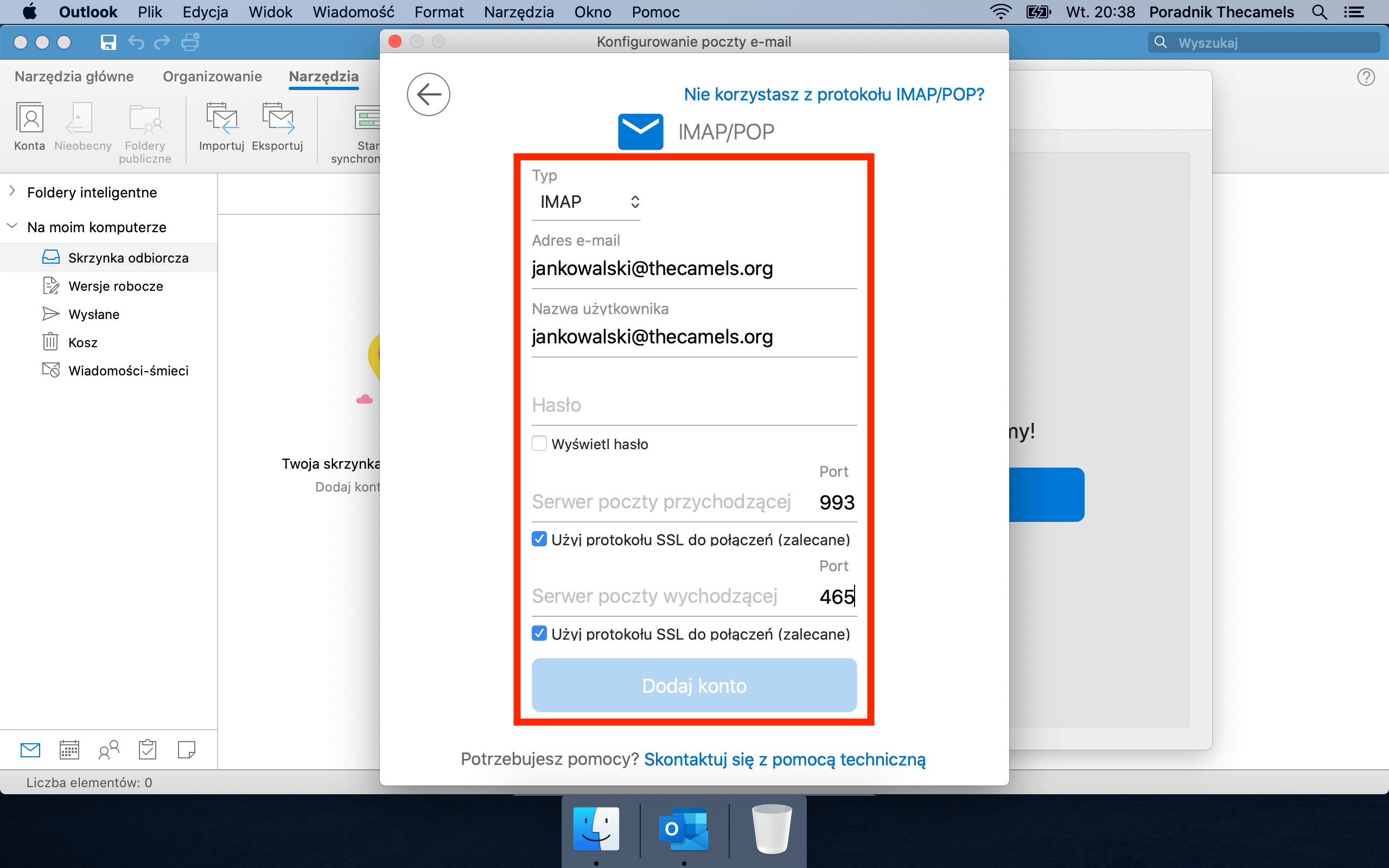
- Typ - zostawiamy IMAP,
- Adres e-mail - adres który chcemy dodać,
- Nazwa użytkownika - będzie się wyświetlać na liście kont,
- Hasło - dla danego konta email,
- Serwer poczty wychodzącej i przychodzącej - podajemy odpowiedni adres serwerów poczty
- Kliknij przycisk "Dodaj konto".
W czasie konfiguracji klienta pojawia mi się informacja o błędzie certyfikatu - co robić?
Jeżeli w czasie dodawania konta pocztowego pojawi się błąd certyfikatu, to prosimy go zatwierdzić. Błąd certyfikatu może wystąpić w momencie gdy certyfikat:
- Nie obejmuje danej domeny (np. w przypadku gdy domena ma komercyjny certyfikat, który nie obejmuje nazwy serwera poczty przychodzącej i wychodzącej)
- Nie wygenerował się jeszcze certyfikat Let's Encrypt
W razie jakichkolwiek pytań lub wątpliwości prosimy o kontakt z nami przez Panel Klienta.

